Pięć przydatnych funkcji QuickTime Player
QuickTime to prosty odtwarzacz multimediów, jednak oferuje sporo możliwości. Zapoznanie się z niektórymi funkcjami sprawia, że korzystanie z tej aplikacji jest dużo wygodniejsze.
Seria 101 jest kierowana do osób, które dopiero rozpoczynają swoją przygodę ze sprzętem Apple. Mamy nadzieję, że dzięki zawartym w niej wskazówkom będziecie mogli nauczyć się wykorzystywać Wasze telefony, tablety czy komputery w jeszcze bardziej efektywny sposób.
Przewijanie w przyspieszonym tempie
Jeżeli chcemy przewinąć fragment odtwarzanego filmu z podglądem, wystarczy przytrzymać przez 5 sekund wciśnięty przycisk odtwarzania/pauzy. Wyświetlony zostanie suwak, który umożliwi przewinięcie materiału w wybranym kierunku z odpowiednią prędkością. Po puszczeniu przycisku myszy odtwarzanie zostanie wznowione z normalną prędkością. Możemy też wykorzystać kombinację klawiszy. Po wciśnięciu ⌘ + → odtwarzanie przyspieszy dwukrotnie, kolejne wciśnięcia spowodują dalsze zwiększanie tempa. Po puszczeniu przycisków odtwarzanie będzie cały czas przyspieszone.
Edycja wideo
Po wciśnięciu kombinacji przycisków ⌘ + E QuickTime uruchomi edytor filmu. Oferuje on kilka prostych funkcji, takich jak przycinanie oraz dzielenie wideo.
Przewijanie
Najprostszym sposobem na przewinięcie filmu jest przesunięcie suwaka odtwarzania w dowolne miejsce. Jeżeli chcemy zrobić to bardziej precyzyjnie, możemy skorzystać z przycisków strzałek. Pozwalają one na przewijanie nagrania klatka po klatce.
Odtwarzanie wstecz
Aby film został odtworzony do tyłu, wystarczy wcisnąć kombinację ⌘ + ←. Wcześniej można przeskoczyć do jego końca za pomocą kombinacji ⌥ + → (analogicznie ⌥ + ← przewija film do samego początku).
Utrzymanie okna z filmem na wierzchu
Jeśli zdarza się Wam jednocześnie oglądać film i zaglądać do innych aplikacji, możecie wymusić utrzymywanie okna QuickTime na wierzchu. Aby to zrobić, należy wejść do menu Widok i wybrać z niego opcję Zawsze na wierzchu.
Źródło: TUAW
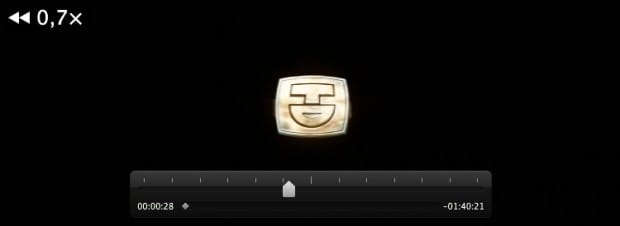


Komentarze: 3
Nagrywanie ekranu, przechwytywanie wideo z urządzeń podłączonych przed Thunderbolt, nagrywanie z wbudowanej kamery, a nawet przekonwertowanie plików .mts :)
Możesz Marcin powiedzieć gdzie jest funkcja przekonwertowania plików mts?
Osobiście używam do tego Mpeg Streamclip’a. Można też zaimportować plik do iMovie i przerobi nam te .mts’y. W Quicktime masz opcje Plik -> Eksportuj -> wybrana rozdzielczość